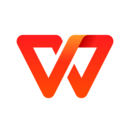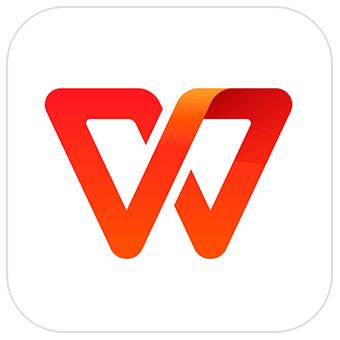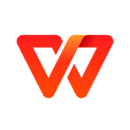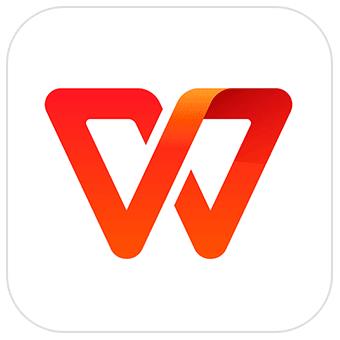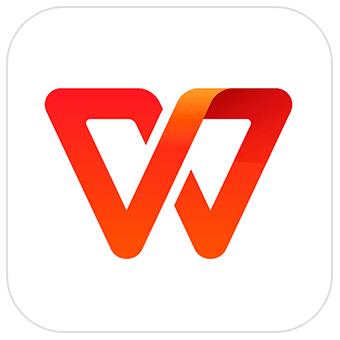WPS如何将空白页删除?WPS是非常多用户都爱用的一款办公软件,我们可以使用软件内置的各种工具进行问题处理,还可以根据自己遇到的问题不同选择对应的处理方法,在使用的过程中总是会出现非常多的空白页,可是却不知道应该怎么将它们删除,因此浏览器之家小编特意为你们带来了最新的WPS快速删除空白页详细操作指南大全分享。
WPS快速删除空白页详细操作指南大全
方法1:
直接将鼠标放在空白页上点“退格(Backspace)”键进行删除即可。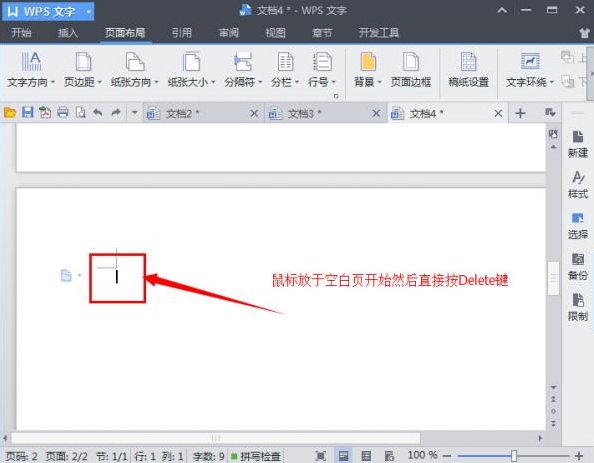
方法2:
将光标放在空白页前一页的末尾,按“Delete”键。
方法3:
按快捷键CTRL+END,然后按退格键向前删除。
方法4:
如果是因为前一页末尾有表格而造成的下一页出现空白页,我们可以将光标放在表格的最下边的框上,待光标变成上下状的双向箭头时,在保证不影响表内容的情况下尽可能向上拖动即可消除空白页。如果还是不行,可以再减少下边距的数值。
方法5:
直接选中空白页——右键——段落。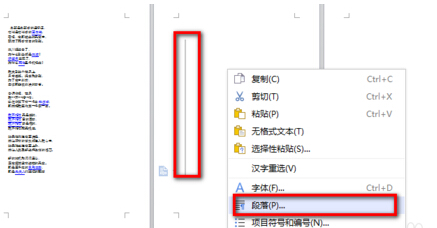
在段落窗口中缩进和间距——行距(设为固定值),行距后面的设置值手动输入为1——确定,这样就会删除这个空白页。
以上就是小编今天为你们带来的关于WPS如何将空白页删除-WPS快速删除空白页详细操作指南大全,想获取更多精彩内容请前往浏览器之家。